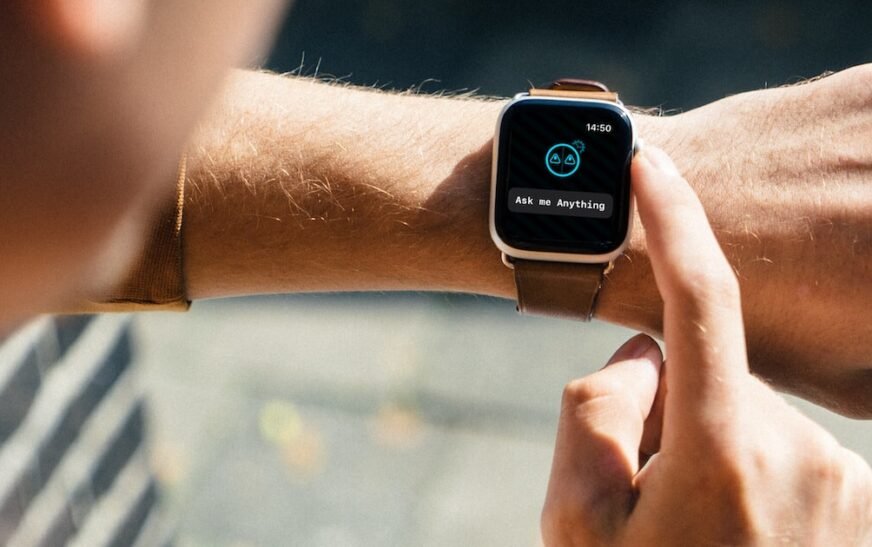Apple a publié une poignée de nouvelles fonctionnalités iPadOS 18, dont une qui vous permet d’améliorer votre écriture manuscrite. Connue sous le nom de Smart Script, cette fonctionnalité est disponible pour une poignée d’appareils Apple.
Dans ce guide, je vais vous montrer comment utiliser Smart Script dans iPadOS 18. Pour m’assurer que vous êtes mieux préparé, je décrirai également les conditions requises pour utiliser cette fonctionnalité. Commençons.
Qu’est-ce que le script intelligent ?
Smart Script est une nouvelle fonctionnalité d’iPadOS 18 qui vous aidera à écrire plus efficacement. Mais plutôt que de donner l’impression que votre écriture manuscrite a été générée avec du texte, votre écriture correspondra toujours à votre écriture. La principale différence est que cela aura l’air plus soigné.
Vous utiliserez Smart Script dans l’application Notes. En plus de donner à votre écriture une apparence soignée, vous pouvez également utiliser cette fonctionnalité pour organiser votre texte. La fonctionnalité utilise l’apprentissage automatique pour rendre votre texte plus joli, et même si vous devriez voir des résultats instantanés, il s’améliorera encore au fil du temps.
Conditions requises pour l’utilisation de Smart Script dans Notes
Avant d’utiliser Smart Script, sachez qu’il n’est pas disponible sur tous Appareils Apple prenant en charge iPadOS 18. Vous ne pouvez utiliser cette fonctionnalité que si vous possédez un iPad Pro avec une puce M2 ou une version ultérieure, ce qui signifie qu’il est peut-être temps de mettre à niveau si vous possédez un ancien appareil et que vous souhaitez accéder à cette fonctionnalité.
En plus d’avoir téléchargé un iPad M2 ou version ultérieure avec iPadOS 18, vous devez également utiliser un Apple Pencil pour tirer le meilleur parti de Smart Script. Cependant, si vous n’aimez pas utiliser les Apple Pencils, vous pouvez toujours envisager l’un des nombreux Alternatives à l’Apple Pencil.
NOTE
Si vous décidez de passer au dernier iPad, cela vaut la peine de protéger votre appareil pour vous assurer que vous n’avez pas besoin de vous rendre dans un Genius Bar pour des raisons évitables. Découvrez ces meilleurs étuis iPad Pro M4 pour une protection maximale et choisissez parmi l’esthétique si cela est également important pour vous.
Comment utiliser Smart Script dans Notes
Temps nécessaire : 3 minutes
Maintenant que vous savez sur quels appareils Smart Script est disponible, voyons comment utiliser la fonctionnalité dans Apple Notes. Suivez ces étapes:
- Téléchargez iPadOS 18 en allant sur Paramètres > Général > Mise à jour du logiciel. Jusqu’en septembre, vous devrez télécharger la version bêta d’iPadOS 18.

- Ouvrez le Remarques application.
- Appuyez sur le Icône de crayon puis sélectionnez le icône à trois pointsavant de basculer Affiner automatiquement l’écriture manuscrite sur.
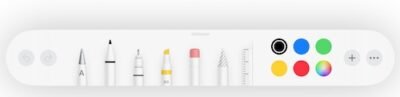
- Commencez à taper dans l’application Notes comme vous le feriez normalement.
NOTE
Suivez les mêmes étapes pour télécharger la version bêta du développeur iOS 18, mais à partir de votre iPad.
Pourquoi devriez-vous utiliser Smart Script
Smart Script peut sembler une fonctionnalité un peu astucieuse par rapport à certaines des introductions récentes d’iPadOS, comme Freeform en 2022. Cependant, il présente de nombreux avantages si vous écrivez régulièrement à la main dans votre application Apple Notes. Pour commencer, il vous sera beaucoup plus facile de lire votre texte lorsque vous êtes normalement sujet à la fatigue dans vos mains.
Une fois que vous aurez commencé à utiliser Smart Script, il vous sera beaucoup plus facile de lire votre écriture. Mais au-delà de cela, l’application présente plusieurs autres avantages. Par exemple, il vous sera plus facile d’organiser vos pensées et de les partager avec d’autres si nécessaire.